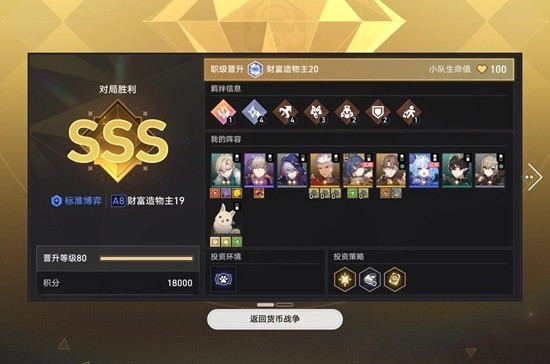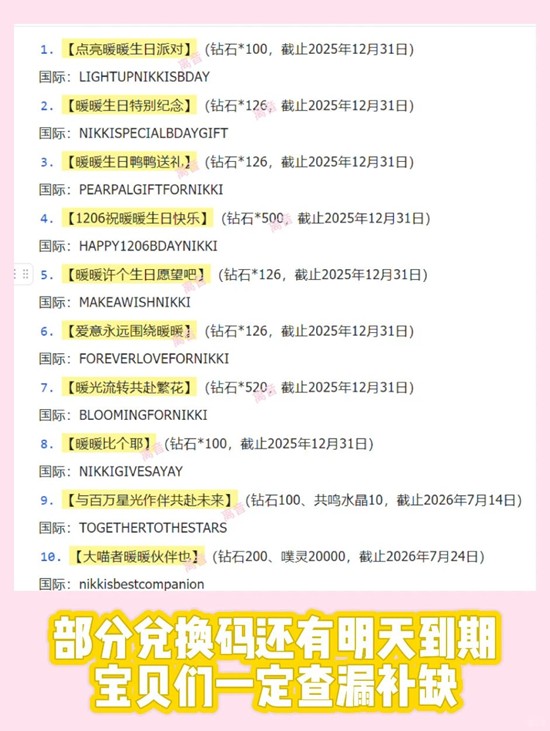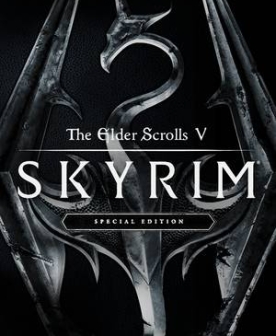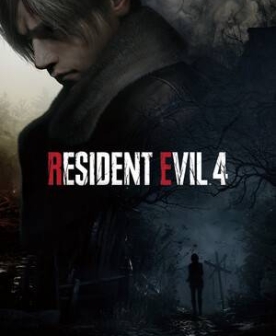在红旗4.1上安装调试MRTG监控本机网卡流量
时间:2006-03-27 来源:爱国人士
红旗4.1上安装调试MRTG监控本机网卡流量
系统环境:
RedFlag4.1
必备软件:
系统必须已经安装以下软件,这些软件都是光盘里自带的:
gd-1.8.4-11
libpng-1.2.2-16
perl-5.8.0-88
zlib-1.1.4-8
apache
gcc-3.2.2-5
1.安装配置net-snmp
光盘里有net-snmp的安装rpm包,或者在添加/删除程序里选择安装ethereal-网络交通分析器,也会自动安装net-snmp软件包。
安装完以后,为了配合mrtg使用,配置/etc/snmp/snmpd.conf文件,以使其允许mrtg读取其interface(网络接口) 流量数据
把下面的#号去掉
#view mib2 included .iso.org.dod.internet.mgmt.mib-2 fc
把下面的语句
access notConfigGroup "" any noauth exact systemview none none
改成:
access notConfigGroup "" any noauth exact mib2 none none
ok,改完以后,就可以启动snmpd服务
#/etc/rc.d/init.d/snmpd start
2.安装配置mrtg
(可在此http://people.ee.ethz.ch/~oetiker/webtools/mrtg/pub/下载 )
tar zvxf mrtg-2.10.15tar.gz
cd mrtg-2.10.15
./configure --prefix=/usr/local/mrtg \
--with-gd=/usr/include \
--with-gd-lib=/usr/lib \
--with-gd-inc=/usr/include \
--with-png=/usr/include \
--with-zlib=/usr/include &&
make &&
make install
3.配置mrtg
下一步就是要配置mrtg,实现对网络设备的监控。mrtg的配置信息都是保存在mrtg.cfg文件中的,创建该文件并且在其中定义希望的监控特性。幸运的是一般不需要直接手工编辑该配置文件,因为mrtg软件包提供有cfgmaker配置工具,这是一个脚本文件,根据运行参数可以自动生成mrtg.cfg配置文件。在mrtg源码目录的bin子目录下你可以得到该工具。首先在www服务器的DocumentRoot目录下创建一个子目录用来存放mrtg生成的统计文件,
mkdir /var/www/html//mrtg 这里/var/www/html是www的默认主页地址,若有不同则在默认主页地址存放位置创建此目录。
cp images/* /var/www/html/mrtg images/*是在mrtg源文件夹里
/usr/local/mrtg/bin/cfgmaker --output=/var/www/html/mrtg/mrtg.cfg [email protected]
创建一个mrtg.cfg文件在/var/www/html/mrtg目录下,并且监控192.168.1.66的地址,本例这个地址是本机的网卡地址
然后修改mrtg.cfg文件,主要修改以下内容,以符合你的实际情况
WorkDir: /var/www/html/mrtg
Options[_]: growright, bits
Language:GB2312
下面接着:
chmod –R 755 /var/www/html/mrtg/mrtg.cfg
/usr/local/mrtg/bin/mrtg /var/www/html/mrtg/mrtg.cfg
这个需要运行3次,前两次都会报错,不用去理会他,第3次就应该没有错误了,不过,若是有问题的话,就需要改mrtg.cfg,
再执行直到没有错误发生为止。
制作首页index.html:
/usr/local/mrtg/bin/indexmaker \
--output=/var/www/html/mrtg/index.html \
--title=服务器流量统计 \
/var/www/html/mrtg/mrtg.cfg
上面这个程序indexmaker是在制作首页。会自动地输出一个index.html的文件中。
使用手工运行mrtg并不能定时产生适当的统计信息,因此最好还是定时自动运行mrtg来生 成统计信息,默认为五分钟运行一次。
作为root身份crontab -e进入编辑状态,添加内容如下:
*/5 * * * * /usr/local/mrtg/bin/mrtg /var/www/html/mrtg/mrtg.cfg
配置完成重新启动snmp和httpd服务
测试:
http://192.168.1.66/mrtg/
就能看到网络流量图了